Выполните свое приложение
Чтобы создать и выполнить Ваш iOS или приложение Mac, выберите схему и место назначения выполнения на панели инструментов рабочей области, и щелкните по Кнопке запуска. Щелчок по Кнопке остановки заставляет Ваше приложение выходить.
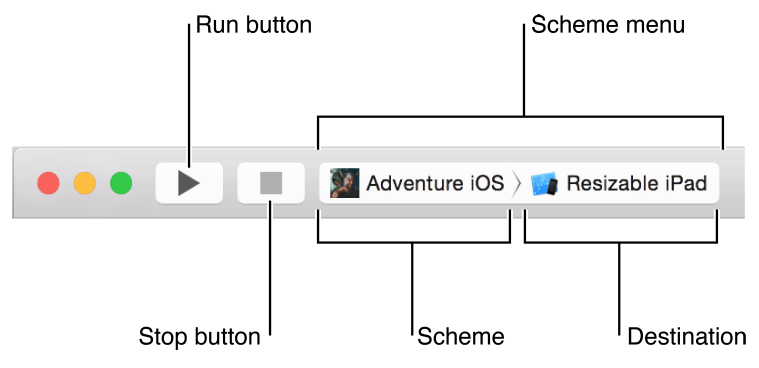
При выполнении приложения для iOS XCode запускает его или в Средстве моделирования iOS или на устройстве на iOS, подключенном к Mac. При выполнении приложения Mac XCode запускает его непосредственно на Mac.
Выберите схему создать Ваше приложение
Схема является набором настроек, указывающих цели для создания для проекта, конфигурация сборки для использования, и исполнимая среда для использования, когда выпущен продукт. Когда Вы открываете существующий проект (или создаете новый), XCode автоматически создает схему каждой цели. Схему по умолчанию называют в честь Вашего проекта и включает настройки для выполнения пяти действий:
Выполните приложение.
Запустите тесты модуля против цели.
Профилируйте показатели производительности приложения.
Выполните статический анализ кода.
Заархивируйте приложение для распределения, такого как отправка в тестеры или представление App Store.
Каждое действие включает создание приложения как исполнимый продукт. Для выбора схемы используйте меню Scheme на панели инструментов рабочей области XCode. (Вы будете использовать меню Scheme для выбора места назначения, также.)
Выберите место назначения для выполнения приложения
Когда Вы создаете приложение, место назначения определяет, где выполнение приложения после того, как оно создается. Для приложений Mac местом назначения является Mac, на котором создается приложение. Для приложений для iOS место назначения может быть настроенным устройством на iOS, подключенным к Mac или Средству моделирования iOS. Установленный как часть инструментов Xcode вместе с iOS SDK, Средство моделирования iOS работает на Вашем Mac и моделирует среда iPad или iPhone.
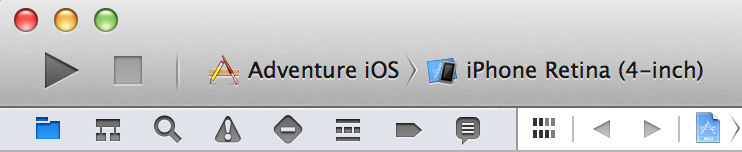
Меню Scheme позволяет Вам выбрать комбинацию схемы и места назначения, но эти две настройки отличны. Схема не включает место назначения. В снимке экрана выше, Приключение iOS выбран как схема и Сетчатка iPhone (4 дюйма), среда моделирования выбрана как место назначения. В результате схема iOS Приключения создает исполнимую программу iOS, работающую на моделируемом iPhone в Средстве моделирования OS. Как показано ниже, та же схема могла использоваться для выполнения приложения на различном месте назначения, таком как моделируемый iPad или подключенное устройство на iOS.
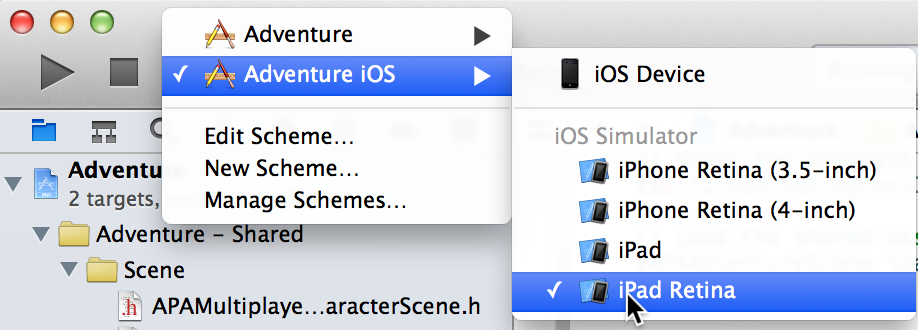
Выполните свое приложение
Щелкните по Кнопке запуска на панели инструментов рабочей области на компиляцию, ссылку, и выполните Ваш код. Если приложение создает успешно, XCode выполняет его и запускает сеанс отладки.
В зависимости от Вашего места назначения XCode запускает Ваше приложение для iOS или в Средстве моделирования iOS или на подключенном устройстве на iOS.
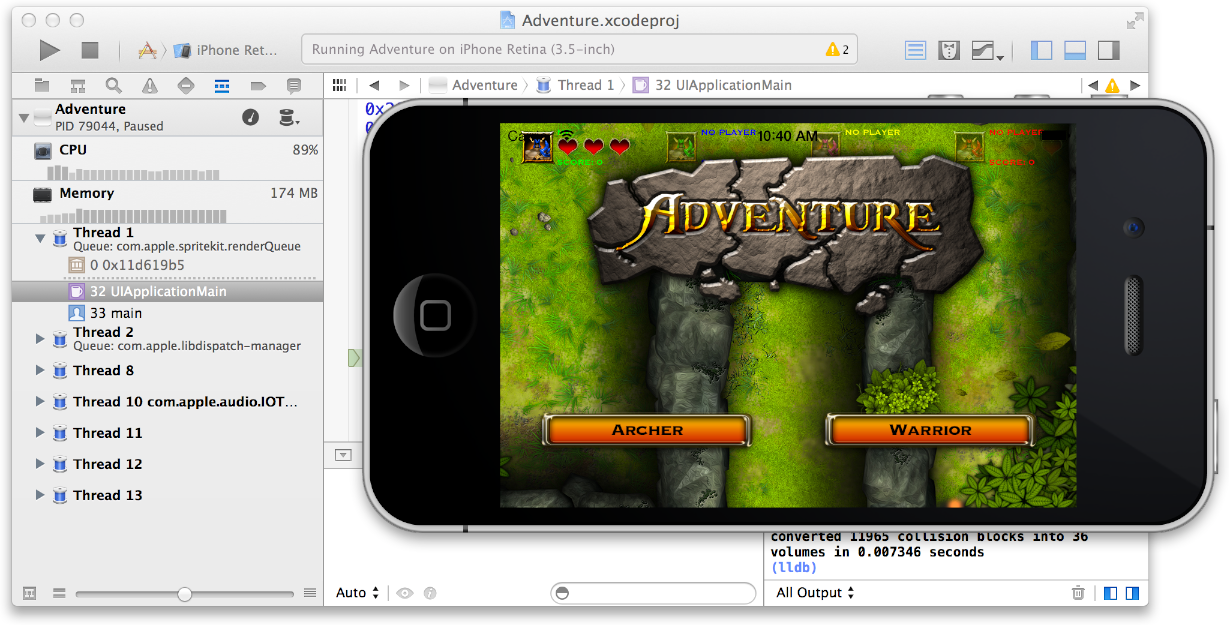
XCode запускает приложение Mac на Вашей разработке Mac.
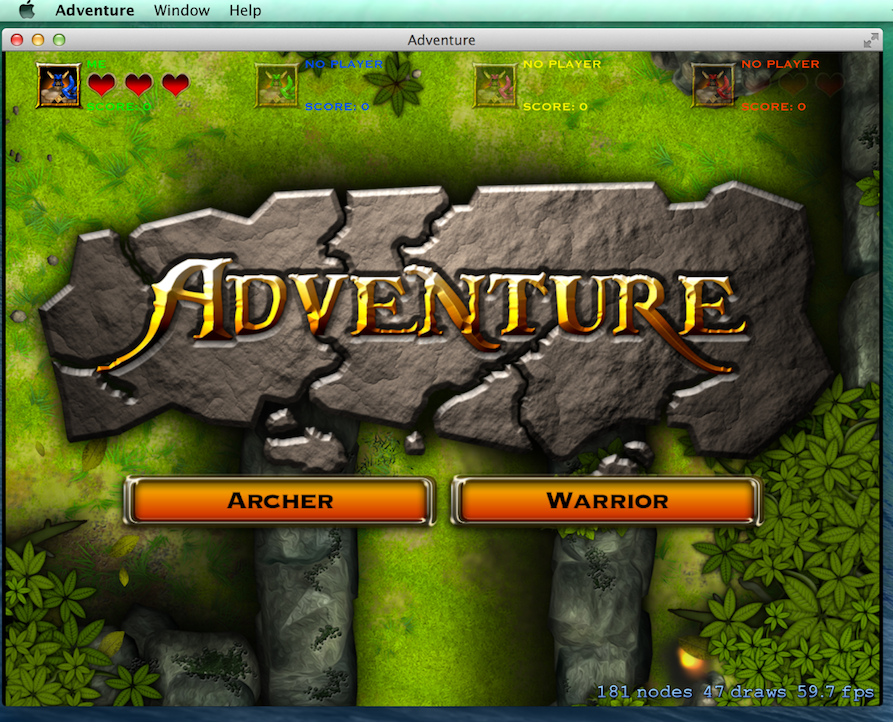
XCode выводит на экран любые ошибки или предупреждения, с которыми он встречается в навигаторе проблемы, доступном при нажатии![]() в панели навигатора. Если существуют ошибки во время компиляции или фазы ссылки, XCode не выполняет Ваш код.
в панели навигатора. Если существуют ошибки во время компиляции или фазы ссылки, XCode не выполняет Ваш код.
Выполните Свое Приложение в Средстве моделирования iOS
Средство моделирования iOS позволяет Вам моделировать несколько iPhone и устройств iPad и несколько версий операционной системы iOS. Вы взаимодействуете со Средством моделирования iOS при помощи клавиатуры и сенсорной панели для эмуляции касаний, вращения устройства и других действий. Например, можно использовать меню Hardware в Средстве моделирования iOS к:
Поверните средство моделирования налево и право
Моделируйте пользователя, встряхивающего устройство
Отправьте frontmost приложению моделируемое предупреждение низкой памяти
Как предварительный инструмент для использования прежде, чем протестировать Ваше приложение на устройствах, Средство моделирования iOS позволяет Вам моделировать и тестировать сборки своего приложения для iOS во время процесса разработки. Несмотря на то, что можно протестировать основное поведение приложения в Средстве моделирования iOS, средство моделирования ограничивается как тестовая платформа. При разработке приложения важно, что Вы выполняете и тестируете его на подключенных устройствах на iOS.
Для большего количества подробности об использовании средства моделирования см. Руководство пользователя Средства моделирования iOS.
Выполните свое приложение на подключенном устройстве
Для выполнения приложения для iOS на устройстве (iPad, iPhone или iPod touch) во время разработки, четыре вещи требуются:
Устройство подключено к Вашему Mac.
Вы - участник программы разработчика Apple.
У Вас есть допустимые идентификационные данные подписания для программы разработчика.
Устройство настраивается для использования разработки той программой разработчика.
XCode ведет Вас через любые недостающие части этих требований и может обычно выполнять работу получения идентификационных данных подписания и профиля настройки устройства.
Для выполнения приложения для iOS на устройстве (iPad, iPhone или iPod touch) во время разработки, устройство должно быть подключено к Mac, и устройство должно быть настроено для разработки Apple. Если Ваше приложение Mac использует определенные технологии Apple — такие как iCloud, Игровой Центр и Закупка В приложении — Ваш Mac должен быть настроен.
Apple реализует базовую модель обеспечения безопасности, чтобы защитить пользовательские данные и защитить Ваше приложение от того, чтобы быть измененным и распределенный без Вашего ведома. В течение процесса разработки Вы создаете активы и вводите информацию что использование Apple для проверки идентифицирования Вас, Ваших устройств и Ваших приложений. Эти активы включают профили настройки, идентифицирующие Ваши устройства разработки.
Для получения профиля настройки для устройства Вам нужны членство в Программе Разработчика Apple и связанные идентификационные данные подписания. Для получения дальнейшей информации при выполнении этого, посмотрите Быстрый запуск Распределения приложений.
Выберите Your Device для места назначения выполнения
При включении устройства в Mac имя устройства и выпуск iOS, это работает, появляются как место назначения в меню Scheme. Выберите свое устройство в качестве места назначения, и затем щелкните по Кнопке запуска, чтобы создать и выполнить Ваше приложение на устройстве.
Создайте пользовательские конфигурации средства моделирования
Выберите Window> Devices для открытия организатора Устройств. Нажмите кнопку Add (+) в нижней левой части окна организатора. В диалоговом окне, появляющемся, введите на имя для Вашей пользовательской конфигурации средства моделирования, выберите тип устройства, и затем выберите версию iOS. Нажмите Create, и Ваша новая пользовательская конфигурация средства моделирования добавляется к списку Средства моделирования. По умолчанию новая конфигурация появляется в меню Run Destinations.
Покажите средства моделирования или устройства в целевом меню выполнения
Выберите Window> Devices. В организаторе Устройств выберите элемент, который Вы хотите добавить или удалить из целевого меню. Выберите кнопку Configuration (![]() ) в нижней левой части окна организатора. Выберите Show in Run Destinations Menu. Галочка рядом с тем пунктом меню указывает, что средство моделирования или устройство будут показаны в меню Run Destinations.
) в нижней левой части окна организатора. Выберите Show in Run Destinations Menu. Галочка рядом с тем пунктом меню указывает, что средство моделирования или устройство будут показаны в меню Run Destinations.
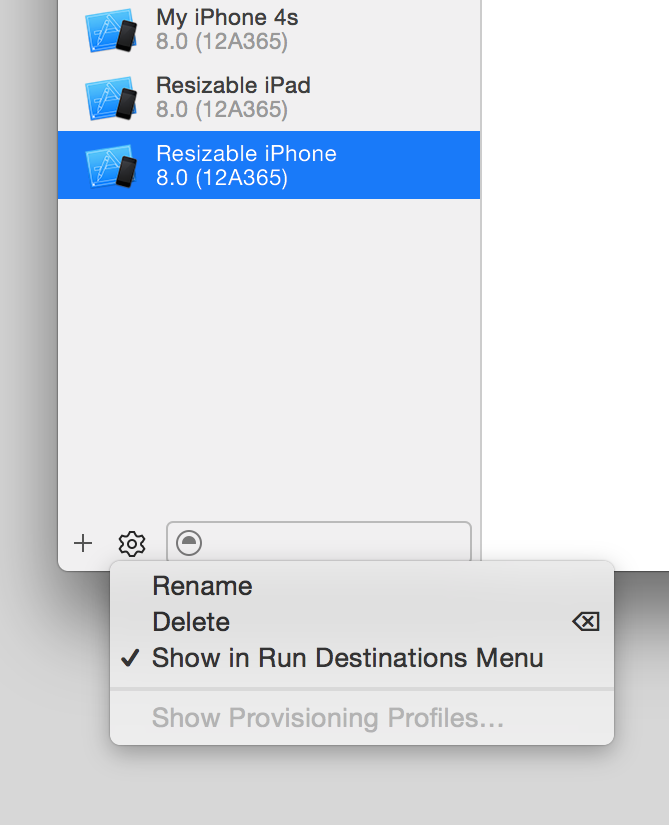
Отредактируйте, создайте и управляйте схемами
Для редактирования схемы выберите Edit Scheme из меню Scheme. Левый столбец диалогового окна конфигурации схемы перечисляет действия, которые может выполнить схема. Можно изменить настройки для каждого действия. Когда XCode запускает приложение, в снимке экрана действие Выполнения изменяется для моделирования расположения Мехико.
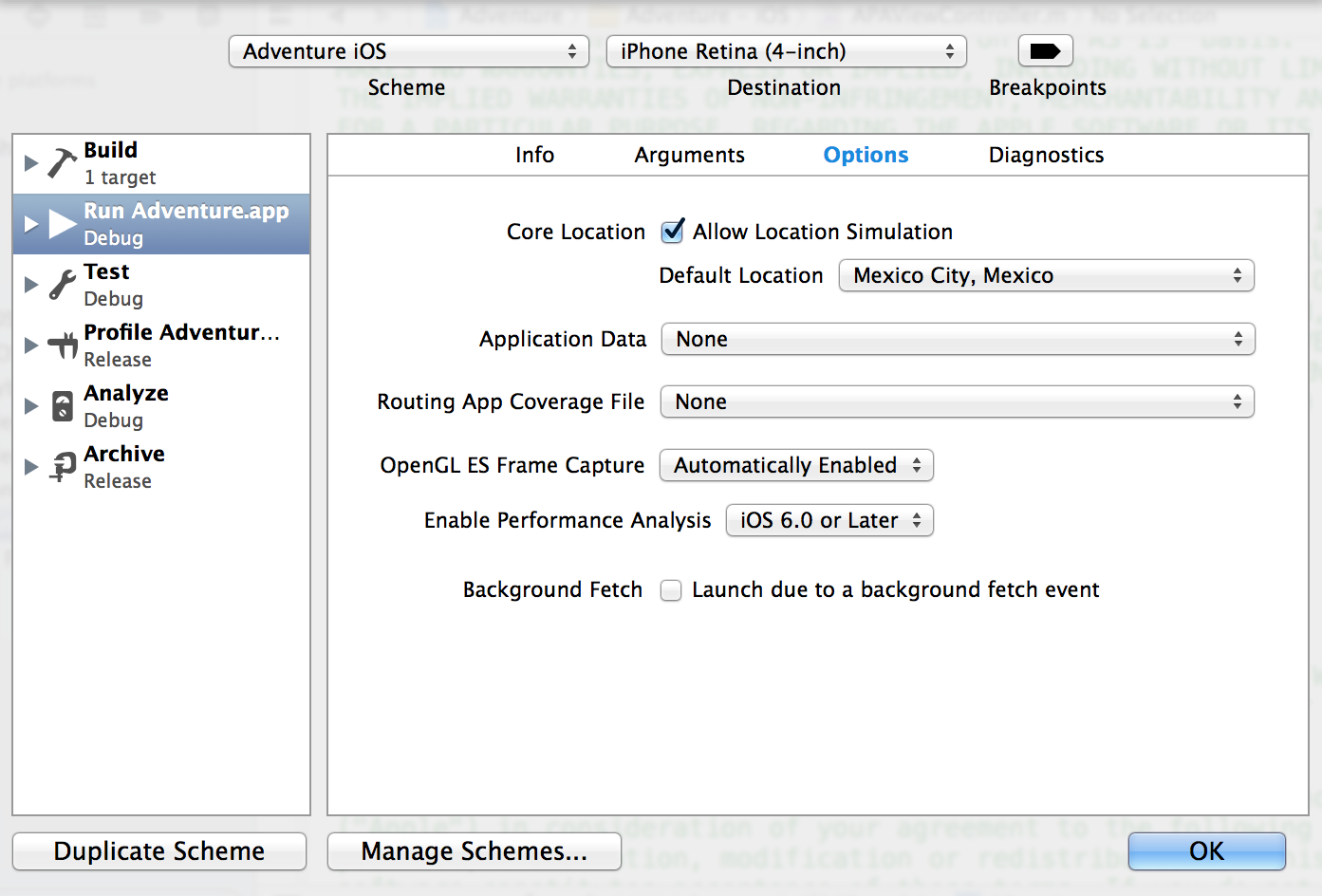
Можно отредактировать схему так, чтобы она выполнила такие действия как:
Создание многократных целей
Выполнение сценариев прежде или после любого действия
Отправка электронных писем прежде или после любого действия
Выполнение с диагностикой управления памятью
Производя или отладочная сборка или сборка конечных версий для любого действия, такой что касается действия Выполнения в снимке экрана ниже
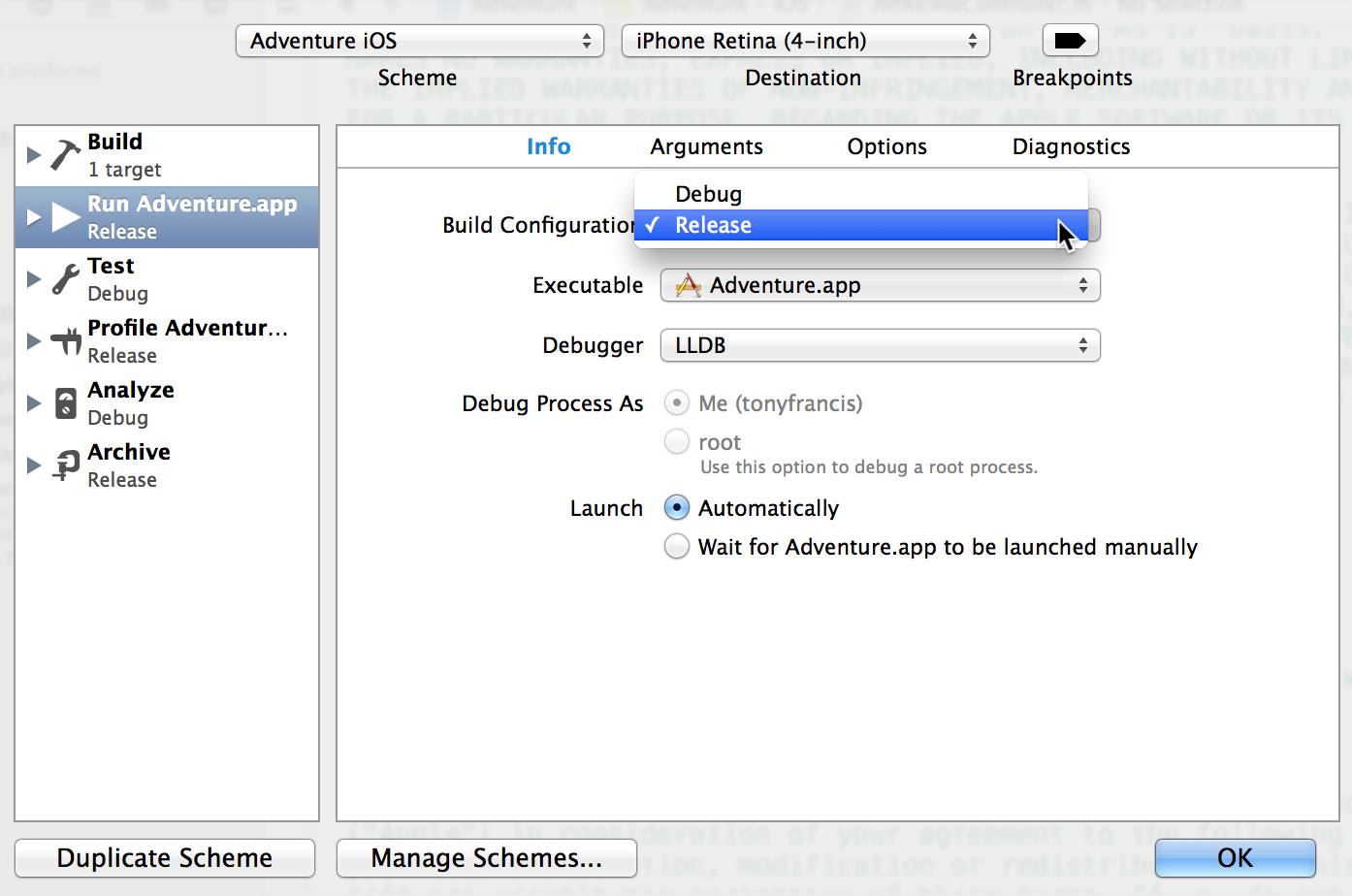
Удобный способ создать новую схему состоит в том, чтобы нажать кнопку Duplicate Scheme. Эта кнопка использует активную схему в качестве шаблона для Вас, чтобы переименовать, отредактировать, и сохранить.
При создании схем можно управлять ими путем нажатия кнопки Manage Schemes в диалоговом окне конфигурации схемы или путем выбора Manage Schemes из меню Scheme как показано в снимке экрана ниже. Можно переименовать или реорганизовать, как схемы появляются в меню Scheme. Можно также указать, должна ли схема быть выведена на экран в меню, где схема сохранена в или рабочей области проекта, и должна ли схема быть совместно использована, такой как с членами команды, получающими доступ к проекту от репозитория исходного кода. Можно нажать кнопку Autocreate Schemes Now, чтобы заставить XCode создать схемы любых целей, не имеющих их.
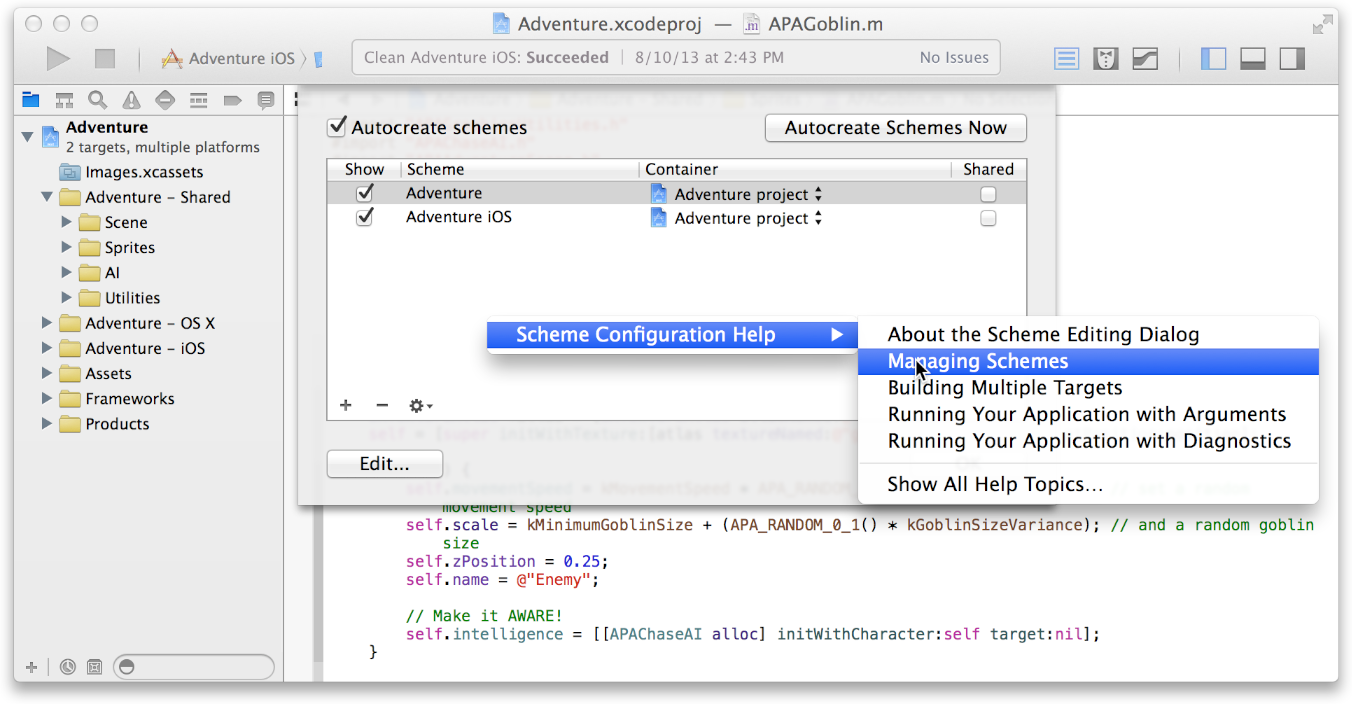
Получите поэтапные инструкции для создания, редактирования и управления схемами путем нажатия Control-click где угодно в диалоговом окне конфигурации схемы, или посмотрите редактора Схемы Хелпа.


